
Si vous êtes titulaire d'un iPhone et aussi avoir une Mac, Vous savez sûrement que, grâce à Photos en Streaming (Flux de photos), Vous pouvez le faire chaque fois que vous prenez une photo, C'est synchronisé automatiquement avec l'application Photos votre Mac.
Mais, et si vous avez un Mac, mais vous n'avez pas un iPhone? Et si votre téléphone est un smartphone Androïde?
Ne vous inquiétez pas, Il y a toujours une solution pour tout, et cette fois nous allons voir comment vous pouvez faire des photos que vous prenez avec votre Téléphone Android être sauvé automatiquement dans l'application Photos sur votre Mac. Pour ce faire, Nous allons utiliser un compte de Dropbox, C'est un service de stockage de nuage; et l'utilitaire, Cette usine est livré avec le système d'exploitation sur votre Mac, Automator.
Automator est un utilitaire du système d'exploitation Mac OS X qui vous permet d'automatiser les tâches. C'est un utilitaire très utile, et un grand inconnu.
Comment faire pour importer automatiquement des photos depuis votre téléphone Android pour votre Mac
Pour mener à bien ce processus, la première chose que vous devez avoir est un compte Dropbox. Si vous ne l'avez pas, vous avez la possibilité d'ouvrir un, complètement gratuit, dont seul inconvénient est que la taille maximale de 2GB. Vous pouvez le faire ici.
C'est pourquoi, les étapes pour faire nos photos Mobile Android être synchronisées automatiquement avec les photos de notre application Mac, ils sont comme suit:
Étape 1. Vous devez avoir un compte Dropbox. Si vous ne l'avez pas, créer un.
Étape 2. Téléchargez l'application de Dropbox sur votre Mac et configurez-la avec les données de votre compte et en attente pour synchroniser le contenu.
Étape 3. Téléchargez et installez le Dropbox sur votre mobile Android app. Vous pouvez le Rechercher dans la boutique de jeu Google, ou cliquez sur ce lien. Une fois installé, Configurez-le avec vos données d'accès.
Étape 4. Ouvrez l'application Dropbox sur votre téléphone portable et Actif l'option de Télécharger automatiquement de la caméra les photos faites à Dropbox. Avec ce, s'en chargeront, dans votre compte Dropbox, vous créez un nouveau dossier appelé ‘Charges de caméra‘, où va vous rendre automatiquement le téléchargement de photos.
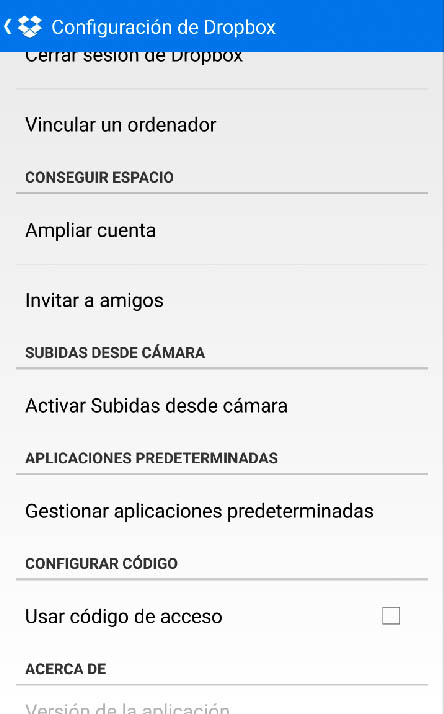
Étape 5. L'étape suivante consiste à ouvrir ‘Automator‘. Lorsque vous ouvrez, Sélectionnez Nouveau document (Nouveau Document).
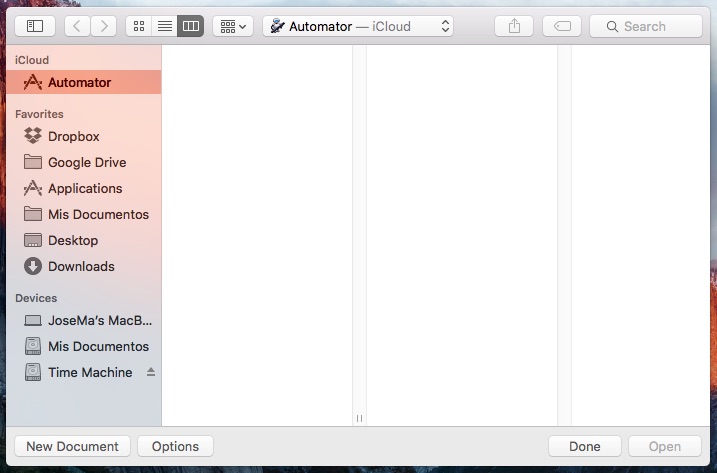
Étape 6. Il crée un nouveau ‘Action de dossier‘ (Action de dossier).
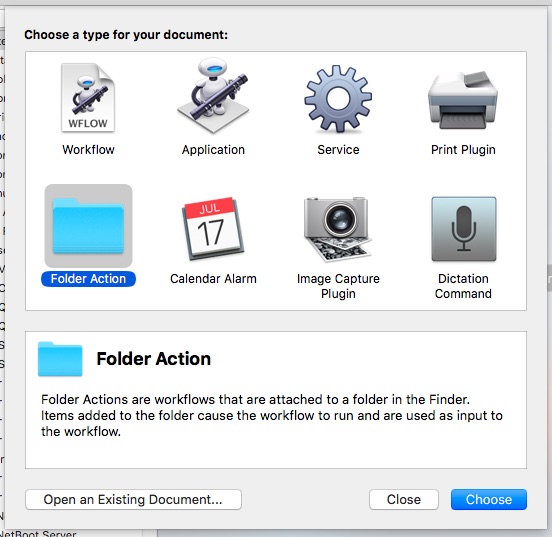
Étape 7. Dans le Liste des actions dans la fenêtre principale, Sélectionnez ‘Importer des fichiers de photos‘ (Importer des fichiers dans Photos).
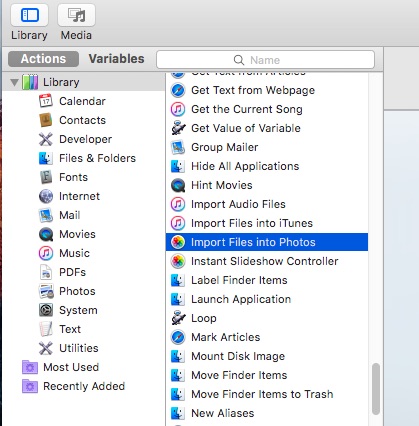
Étape 8. Sur le côté droit, dans la zone supérieure, Sélectionnez le dossier ‘Charges de caméra‘ de votre dossier Dropbox, et plus tard, Sélectionnez l’album où vous souhaitez les importer, et si une fois importé doit effacer dropbox ou non.
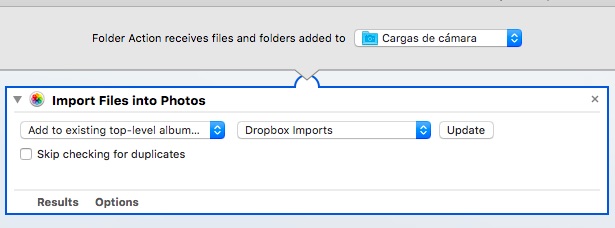
Nous gardons changements et attribuez un nom à cette action. Nous fermons l'Automator et prêt, Nous pouvons déjà tester que lorsque vous une photo depuis votre téléphone mobile, Ceci être directement téléchargées dans le dossier Dropbox, qui à son tour, pour télécharger sur votre Mac, Automator importer dans l'application photos.

















 Androïde
Androïde 









